目录
- 1、创建分支
- (1)创建分支
- (2)图示理解
- 2、查看分支列表
- 3、分支切换
- 4、查看所有分支的最后一个提交
- 5、删除分支
很简单,就是要创建一个可以移动的新的指针 。
比如,创建一个
testing分支,你需要使用命令:git branch testing 。示例:
# 1.查看本地版本库历史提交L@DESKTOP-T2AI2SU MINGW64 /j/git-repository/learngit (master)$ git log --onelineb97ccfd (HEAD -> master) 第3次提交,新增内容:branch test v3f72a9fe 第2次提交,新增内容:branch test v2fa2439a 第1次提交,新增readme.txt文件# 2.新建分支testingL@DESKTOP-T2AI2SU MINGW64 /j/git-repository/learngit (master)$ git branch testing# 3.再次查看本地版本库历史提交L@DESKTOP-T2AI2SU MINGW64 /j/git-repository/learngit (master)$ git log --onelineb97ccfd (HEAD -> master, testing) 第3次提交,新增内容:branch test v3f72a9fe 第2次提交,新增内容:branch test v2fa2439a 第1次提交,新增readme.txt文件可以看到(HEAD -> master, testing),说明本地版本库中,已经多了一个testing分支 。(2)图示理解如上操作,会在当前所在的提交对象上创建一个新的指针 。
如下图:
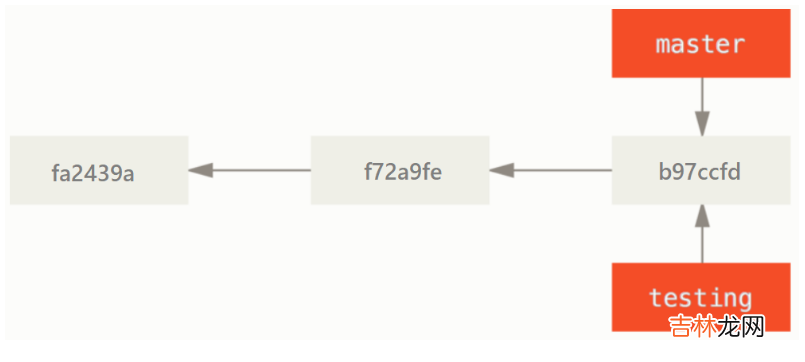
文章插图
那么Git 又是怎么知道当前在哪一个分支上呢? 也很简单,它有一个名为
HEAD 的特殊指针,HEAD指向当前所在的本地分支上 。在本例中,是仍然在
master 分支上 。因为 git branch 命令仅仅 创建 一个新分支,并不会自动切换到新分支中去 。因为上面日志信息:
(HEAD -> master, testing),也说明HEAD指针指向的是master分支 。如下图所示:
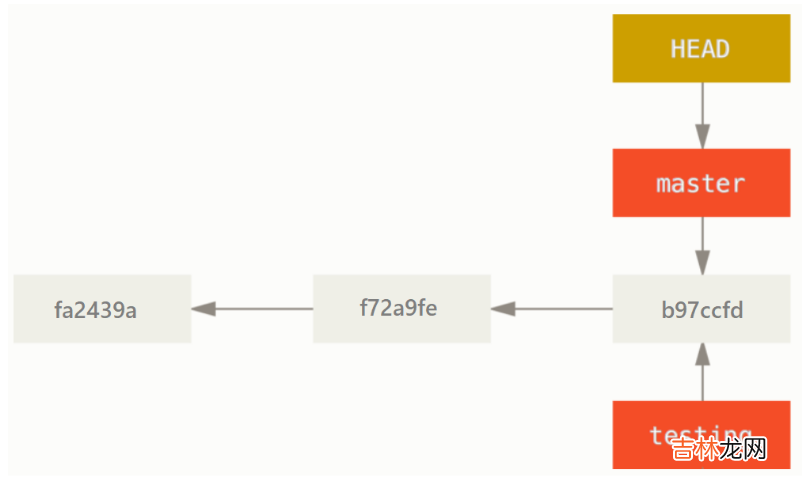
文章插图
如图所示,当前
master 和 testing 分支均指向校验和以 b97ccfd 开头的提交对象 。2、查看分支列表执行命令:
git branch 。不用加任何参数 。如下图:

文章插图
该命令会列出当前本地版本库中存在的所有分支,且当前正在工作的分支前会显示
* 。和命令行路径后面
( )中的内容相对应 。3、分支切换要切换到一个已存在的分支,你需要使用
git checkout branchname 命令 。我们现在切换到新创建的
testing 分支去:# 1.切换到testing分支上L@DESKTOP-T2AI2SU MINGW64 /j/git-repository/learngit (master)$ git checkout testingSwitched to branch 'testing' # 提示:切换到分支“testing”# 2.查看当前正在工作的分支 。L@DESKTOP-T2AI2SU MINGW64 /j/git-repository/learngit (testing) # 这里$ git branchmaster* testing# 这里现在 HEAD 就指向 testing 分支了 。(即:HEAD 会指向当前所在的分支)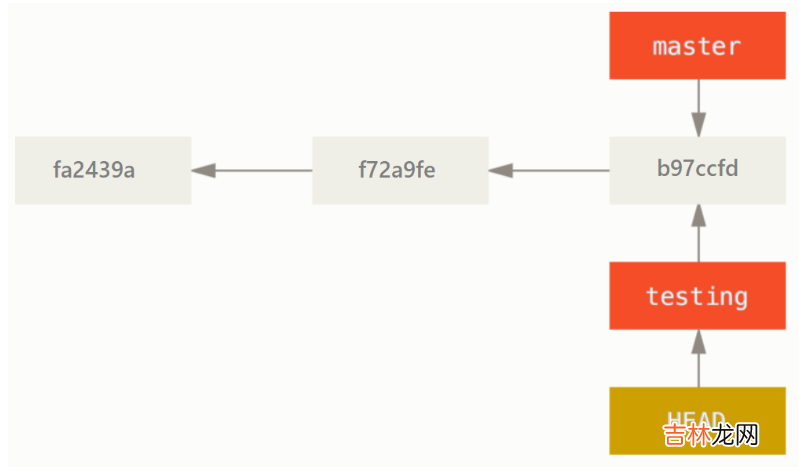
文章插图
提示:4、查看所有分支的最后一个提交使用
在创建分支的时候,添加-b选项,可以直接切换到新创建的分支上 。
例如:git checkout -b testing
该命令等价于如下两条命令:
git branch testing:创建分支 。git checkout testing:切换分支 。
git branch -v命令可以查看,所有分支的最后一次提交 。
经验总结扩展阅读
- dubbo的一系列配置与搭建
- 2023年10月1日适合祀灶吗 2023年10月1日祀灶吉日一览表
- 支持JDK19虚拟线程的web框架,之一:体验
- 2023年农历八月十七修路吉日 2023年10月1日修路吉日一览表
- 注定跟处女座是夫妻的星座 相爱一生不分离
- 2023年10月1日出丧黄道吉日 2023年10月1日出丧吉日一览表
- 2023年10月1日下葬好吗 2023年10月1日下葬行吗
- 笑起来最好看的三大星座 回眸一笑百媚生
- 2023年10月1日做法事吉日一览表 2023年10月1日做法事好吗
- 恋爱中虽然会比较感性 但这4个星座的智商一直在线















